Matplotlib中如何制作马赛克图:全面指南与实例
参考:How to Make a Mosaic Plot in Matplotlib
马赛克图是一种强大的可视化工具,用于展示多个分类变量之间的关系。在数据分析和统计学中,它经常被用来探索和呈现复杂的多维数据。本文将详细介绍如何使用Python的Matplotlib库创建马赛克图,并提供多个实用示例。
1. 马赛克图简介
马赛克图,也称为马赛克显示或Marimekko图,是一种多变量图表,用于显示两个或多个分类变量之间的关系。它通过矩形区域的大小来表示数据的频率或比例,使得复杂的数据关系一目了然。
1.1 马赛克图的特点
- 直观性:通过矩形面积大小直观地展示数据比例。
- 多维性:可同时展示多个分类变量之间的关系。
- 比例性:矩形的宽度和高度都可以表示不同的数据维度。
1.2 马赛克图的应用场景
- 市场分析:展示不同产品在各个市场segment的占比。
- 人口统计:显示不同年龄组、性别、教育程度等的分布。
- 医学研究:分析不同治疗方法在各种症状上的效果。
2. Matplotlib基础
在开始创建马赛克图之前,让我们先回顾一下Matplotlib的基础知识。
2.1 导入必要的库
import matplotlib.pyplot as plt
import numpy as np
plt.figure(figsize=(10, 6))
plt.title("Basic Plot - how2matplotlib.com")
x = np.linspace(0, 10, 100)
plt.plot(x, np.sin(x))
plt.xlabel("X axis")
plt.ylabel("Y axis")
plt.show()
Output:
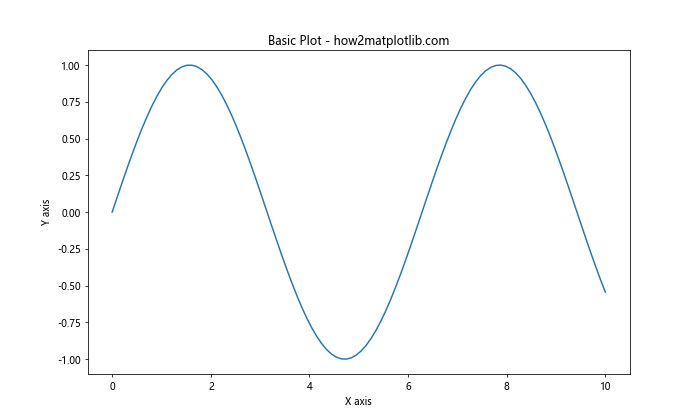
这个示例展示了如何创建一个基本的线图。我们导入了Matplotlib的pyplot模块和NumPy,设置了图形大小,添加了标题、轴标签,并绘制了一个正弦函数。
2.2 子图的使用
fig, (ax1, ax2) = plt.subplots(1, 2, figsize=(12, 5))
fig.suptitle("Subplots Example - how2matplotlib.com")
x = np.linspace(0, 10, 100)
ax1.plot(x, np.sin(x))
ax1.set_title("Sine Wave")
ax2.plot(x, np.cos(x))
ax2.set_title("Cosine Wave")
plt.show()
这个例子展示了如何创建包含多个子图的图形。我们创建了两个并排的子图,分别绘制了正弦和余弦函数。
3. 创建简单的马赛克图
现在,让我们开始创建马赛克图。我们将从一个简单的例子开始,然后逐步增加复杂性。
3.1 使用imshow创建基本马赛克图
import matplotlib.pyplot as plt
import numpy as np
data = np.random.rand(5, 5)
plt.figure(figsize=(8, 6))
plt.imshow(data, cmap='viridis')
plt.colorbar()
plt.title("Simple Mosaic Plot - how2matplotlib.com")
plt.xlabel("X Categories")
plt.ylabel("Y Categories")
plt.show()
Output:
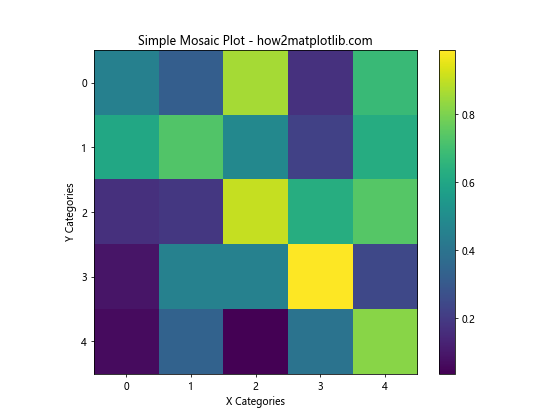
这个例子使用imshow函数创建了一个简单的马赛克图。我们生成了一个5×5的随机数据矩阵,并使用viridis颜色映射来显示。颜色条显示了数值与颜色的对应关系。
3.2 自定义颜色和标签
import matplotlib.pyplot as plt
import numpy as np
data = np.random.randint(1, 10, size=(4, 4))
categories_x = ['A', 'B', 'C', 'D']
categories_y = ['W', 'X', 'Y', 'Z']
plt.figure(figsize=(10, 8))
im = plt.imshow(data, cmap='YlOrRd')
plt.colorbar(im)
plt.title("Customized Mosaic Plot - how2matplotlib.com")
plt.xticks(range(len(categories_x)), categories_x)
plt.yticks(range(len(categories_y)), categories_y)
for i in range(len(categories_y)):
for j in range(len(categories_x)):
plt.text(j, i, str(data[i, j]), ha='center', va='center')
plt.xlabel("X Categories")
plt.ylabel("Y Categories")
plt.show()
Output:
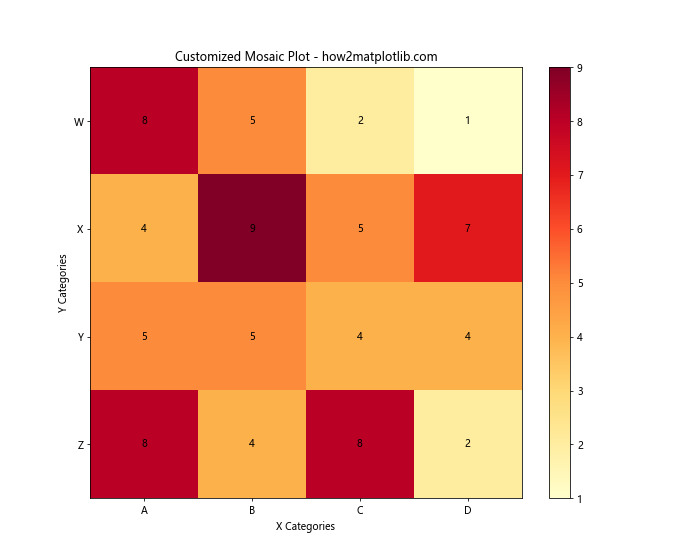
在这个例子中,我们进一步自定义了马赛克图。我们使用整数数据,为x和y轴添加了类别标签,并在每个单元格中显示了具体的数值。颜色映射使用了’YlOrRd’(黄-橙-红)来更好地区分数值大小。
4. 高级马赛克图技巧
接下来,我们将探讨一些创建更复杂和信息丰富的马赛克图的技巧。
4.1 使用不同大小的矩形
import matplotlib.pyplot as plt
import numpy as np
data = np.array([[20, 30, 50], [10, 40, 50]])
categories_x = ['Category A', 'Category B', 'Category C']
categories_y = ['Group 1', 'Group 2']
fig, ax = plt.subplots(figsize=(12, 6))
y_pos = 0
for i, row in enumerate(data):
x_pos = 0
for j, val in enumerate(row):
width = val / 100
rect = plt.Rectangle((x_pos, y_pos), width, 0.5, fill=True, color=plt.cm.viridis(val/100))
ax.add_patch(rect)
ax.text(x_pos + width/2, y_pos + 0.25, f'{val}%', ha='center', va='center')
x_pos += width
y_pos += 0.5
ax.set_xlim(0, 1)
ax.set_ylim(0, 1)
ax.set_yticks([0.25, 0.75])
ax.set_yticklabels(categories_y)
ax.set_title("Advanced Mosaic Plot with Variable Sizes - how2matplotlib.com")
plt.show()
Output:
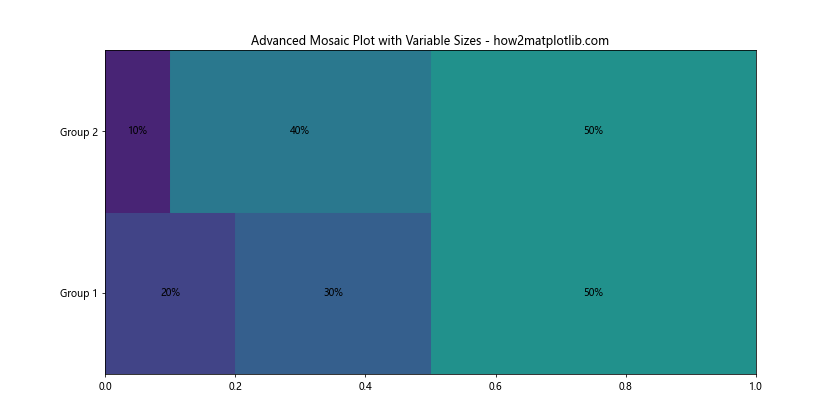
这个例子展示了如何创建一个更高级的马赛克图,其中矩形的宽度代表数据的比例。我们使用Rectangle对象来手动绘制每个矩形,并调整其大小以反映数据值。
4.2 添加层次结构
import matplotlib.pyplot as plt
import numpy as np
data = {
'Group A': {'Subgroup 1': 30, 'Subgroup 2': 20},
'Group B': {'Subgroup 1': 15, 'Subgroup 2': 25, 'Subgroup 3': 10}
}
fig, ax = plt.subplots(figsize=(12, 6))
y_pos = 0
colors = plt.cm.Set3(np.linspace(0, 1, len(data)))
for i, (group, subgroups) in enumerate(data.items()):
x_pos = 0
total = sum(subgroups.values())
for subgroup, value in subgroups.items():
width = value / 100
rect = plt.Rectangle((x_pos, y_pos), width, 0.5, fill=True, color=colors[i])
ax.add_patch(rect)
ax.text(x_pos + width/2, y_pos + 0.25, f'{subgroup}\n{value}%', ha='center', va='center')
x_pos += width
ax.text(-0.05, y_pos + 0.25, group, ha='right', va='center')
y_pos += 0.5
ax.set_xlim(0, 1)
ax.set_ylim(0, y_pos)
ax.set_xticks([])
ax.set_yticks([])
ax.set_title("Hierarchical Mosaic Plot - how2matplotlib.com")
plt.show()
Output:
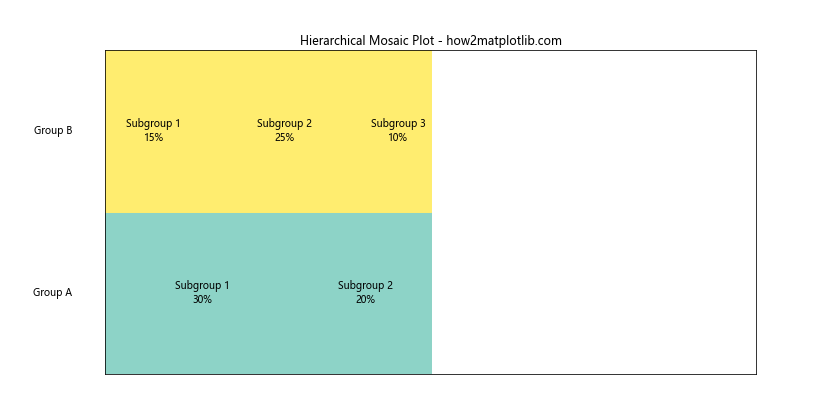
这个例子展示了如何创建一个具有层次结构的马赛克图。我们使用嵌套字典来表示数据的层次结构,并为每个主要组别使用不同的颜色。
5. 数据准备和预处理
在创建马赛克图之前,通常需要对数据进行一些预处理。让我们看看如何处理实际数据集。
5.1 使用Pandas处理数据
import matplotlib.pyplot as plt
import pandas as pd
import numpy as np
# 创建示例数据
data = {
'Category': ['A', 'A', 'B', 'B', 'C', 'C'] * 10,
'Group': ['X', 'Y'] * 30,
'Value': np.random.randint(1, 100, 60)
}
df = pd.DataFrame(data)
# 数据透视
pivot_table = pd.pivot_table(df, values='Value', index='Category', columns='Group', aggfunc=np.sum)
# 归一化
normalized_data = pivot_table.div(pivot_table.sum(axis=1), axis=0)
plt.figure(figsize=(10, 6))
im = plt.imshow(normalized_data, cmap='YlGnBu')
plt.colorbar(im)
plt.title("Mosaic Plot from Pandas Data - how2matplotlib.com")
plt.xticks(range(len(normalized_data.columns)), normalized_data.columns)
plt.yticks(range(len(normalized_data.index)), normalized_data.index)
for i in range(len(normalized_data.index)):
for j in range(len(normalized_data.columns)):
plt.text(j, i, f'{normalized_data.iloc[i, j]:.2f}', ha='center', va='center')
plt.xlabel("Groups")
plt.ylabel("Categories")
plt.show()
Output:
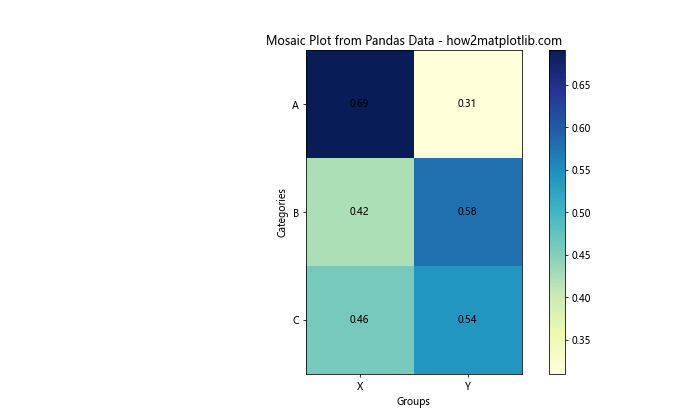
这个例子展示了如何使用Pandas处理数据并创建马赛克图。我们首先创建一个示例数据集,然后使用pivot_table函数来重塑数据。数据被归一化以显示每个类别内的比例分布。
5.2 处理缺失数据
import matplotlib.pyplot as plt
import pandas as pd
import numpy as np
# 创建包含缺失值的示例数据
data = {
'Category': ['A', 'A', 'B', 'B', 'C', 'C'] * 10,
'Group': ['X', 'Y'] * 30,
'Value': np.random.randint(1, 100, 60)
}
df = pd.DataFrame(data)
df.loc[df['Value'] > 80, 'Value'] = np.nan # 将一些值设为NaN
# 数据透视并填充缺失值
pivot_table = pd.pivot_table(df, values='Value', index='Category', columns='Group', aggfunc=np.sum, fill_value=0)
plt.figure(figsize=(10, 6))
im = plt.imshow(pivot_table, cmap='YlOrRd', interpolation='nearest')
plt.colorbar(im)
plt.title("Mosaic Plot with Handled Missing Data - how2matplotlib.com")
plt.xticks(range(len(pivot_table.columns)), pivot_table.columns)
plt.yticks(range(len(pivot_table.index)), pivot_table.index)
for i in range(len(pivot_table.index)):
for j in range(len(pivot_table.columns)):
value = pivot_table.iloc[i, j]
text = 'N/A' if value == 0 else f'{value:.0f}'
plt.text(j, i, text, ha='center', va='center')
plt.xlabel("Groups")
plt.ylabel("Categories")
plt.show()
Output:
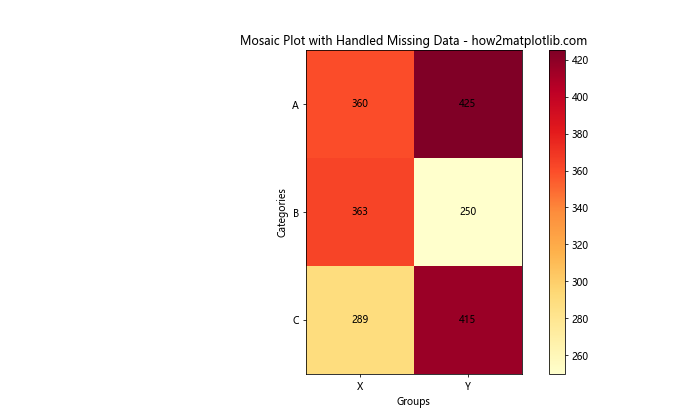
这个例子展示了如何处理包含缺失值的数据。我们首先创建一个包含一些NaN值的数据集,然后在创建透视表时使用fill_value=0来填充这些缺失值。在绘图时,我们将值为0的单元格标记为’N/A’。
6. 美化和定制马赛克图
为了使马赛克图更具吸引力和信息量,我们可以添加一些美化元素和自定义功能。
6.1 添加网格线和边框
import matplotlib.pyplot as plt
import numpy as np
data = np.random.rand(5, 5)
categories_x = ['A', 'B', 'C', 'D', 'E']
categories_y = ['V', 'W', 'X', 'Y', 'Z']
fig, ax = plt.subplots(figsize=(10, 8))
im = ax.imshow(data, cmap='coolwarm')
# 添加颜色条
cbar = plt.colorbar(im)
cbar.set_label('Value', rotation=270, labelpad=15)
# 添加网格线
ax.set_xticks(np.arange(data.shape[1]+1)-.5, minor=True)
ax.set_yticks(np.arange(data.shape[0]+1)-.5, minor=True)
ax.grid(which="minor", color="w", linestyle='-', linewidth=2)
# 设置刻度和标签
ax.set_xticks(np.arange(data.shape[1]))
ax.set_yticks(np.arange(data.shape[0]))
ax.set_xticklabels(categories_x)
ax.set_yticklabels(categories_y)
# 在每个单元格中添加文本
for i in range(data.shape[0]):
for j in range(data.shape[1]):
ax.text(j, i, f'{data[i, j]:.2f}', ha='center', va='center', color='black')
plt.title("Enhanced Mosaic Plot with Grid and Borders - how2matplotlib.com")
plt.xlabel("X Categories")
plt.ylabel("Y Categories")
plt.show()
Output:
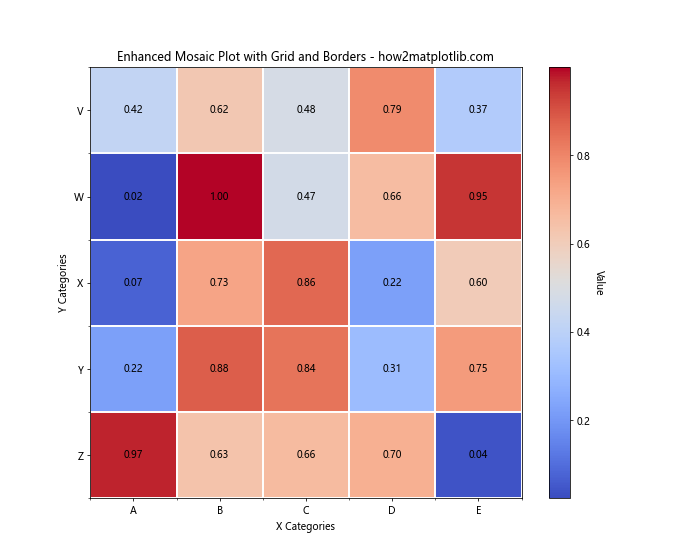
这个例子展示了如何通过添加网格线、边框和更多的标签来美化马赛克图。我们使用了coolwarm颜色映射来更好地区分数值,添加了网格线以清晰分隔每个单元格,并在每个单元格中显示具体数值。
6.2 使用自定义颜色映射
import matplotlib.pyplot as plt
import numpy as np
from matplotlib.colors import LinearSegmentedColormap
data = np.random.rand(6, 4)
categories_x = ['Category A', 'Category B', 'Category C', 'Category D']
categories_y = ['Group 1', 'Group 2', 'Group 3', 'Group 4', 'Group 5', 'Group 6']
# 创建自定义颜色映射
colors = ['#FFA07A', '#98FB98', '#87CEFA']
n_bins = 100
cmap = LinearSegmentedColormap.from_list('custom_cmap', colors, N=n_bins)
fig, ax = plt.subplots(figsize=(12, 8))
im = ax.imshow(data, cmap=cmap)
cbar = plt.colorbar(im)
cbar.set_label('Custom Color Scale - how2matplotlib.com', rotation=270, labelpad=15)
ax.set_xticks(np.arange(len(categories_x)))
ax.set_yticks(np.arange(len(categories_y)))
ax.set_xticklabels(categories_x)
ax.set_yticklabels(categories_y)
plt.setp(ax.get_xticklabels(), rotation=45, ha="right", rotation_mode="anchor")
for i in range(len(categories_y)):
for j in range(len(categories_x)):
text = ax.text(j, i, f'{data[i, j]:.2f}', ha="center", va="center", color="black")
ax.set_title("Mosaic Plot with Custom Color Map - how2matplotlib.com")
fig.tight_layout()
plt.show()
Output:
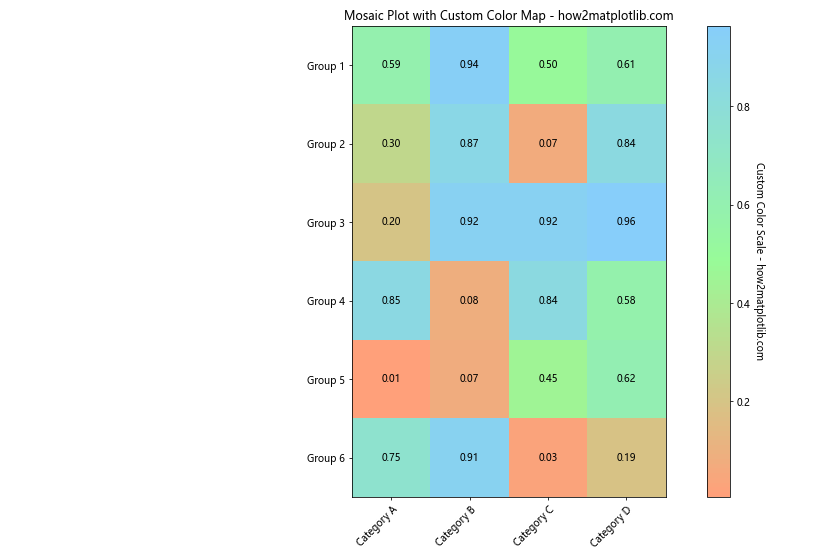
这个例子展示了如何创建和使用自定义颜色映射。我们定义了一个从浅粉红到浅绿再到浅蓝的颜色渐变,这可以用来表示不同的数据范围或类别。
7. 交互式马赛克图
为了增加马赛克图的交互性,我们可以使用Matplotlib的交互式功能。
7.1 使用鼠标悬停显示信息
import matplotlib.pyplot as plt
import numpy as np
from matplotlib.widgets import Cursor
data = np.random.rand(5, 5)
categories_x = ['A', 'B', 'C', 'D', 'E']
categories_y = ['V', 'W', 'X', 'Y', 'Z']
fig, ax = plt.subplots(figsize=(10, 8))
im = ax.imshow(data, cmap='viridis')
plt.colorbar(im)
ax.set_xticks(np.arange(len(categories_x)))
ax.set_yticks(np.arange(len(categories_y)))
ax.set_xticklabels(categories_x)
ax.set_yticklabels(categories_y)
cursor = Cursor(ax, useblit=True, color='red', linewidth=1)
def on_move(event):
if event.inaxes:
col = int(event.xdata + 0.5)
row = int(event.ydata + 0.5)
if 0 <= col < data.shape[1] and 0 <= row < data.shape[0]:
value = data[row, col]
ax.set_title(f'Value at ({categories_x[col]}, {categories_y[row]}): {value:.2f} - how2matplotlib.com')
fig.canvas.draw_idle()
fig.canvas.mpl_connect('motion_notify_event', on_move)
plt.title("Interactive Mosaic Plot - Hover for Info - how2matplotlib.com")
plt.show()
Output:
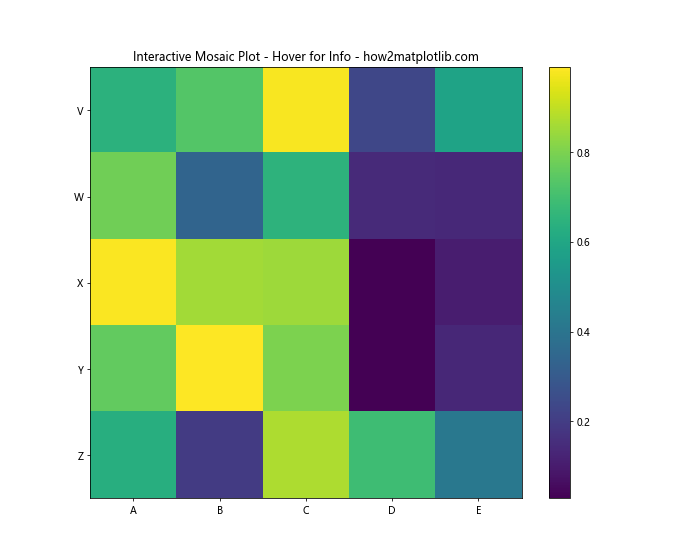
这个例子创建了一个交互式马赛克图,当鼠标悬停在不同的单元格上时,会显示相应的坐标和数值信息。
7.2 点击放大特定区域
import matplotlib.pyplot as plt
import numpy as np
data = np.random.rand(10, 10)
categories_x = [f'X{i}' for i in range(10)]
categories_y = [f'Y{i}' for i in range(10)]
fig, (ax1, ax2) = plt.subplots(1, 2, figsize=(15, 6))
im = ax1.imshow(data, cmap='plasma')
plt.colorbar(im, ax=ax1)
ax1.set_xticks(np.arange(len(categories_x)))
ax1.set_yticks(np.arange(len(categories_y)))
ax1.set_xticklabels(categories_x)
ax1.set_yticklabels(categories_y)
ax1.set_title("Click to Zoom - how2matplotlib.com")
ax2.set_title("Zoomed Area - how2matplotlib.com")
ax2.axis('off')
def on_click(event):
if event.inaxes == ax1:
col = int(event.xdata + 0.5)
row = int(event.ydata + 0.5)
if 0 <= col < data.shape[1] and 0 <= row < data.shape[0]:
ax2.clear()
ax2.imshow(data[max(0, row-1):min(data.shape[0], row+2),
max(0, col-1):min(data.shape[1], col+2)],
cmap='plasma')
ax2.set_title(f"Zoomed Area around ({categories_x[col]}, {categories_y[row]}) - how2matplotlib.com")
ax2.axis('off')
fig.canvas.draw_idle()
fig.canvas.mpl_connect('button_press_event', on_click)
plt.tight_layout()
plt.show()
Output:
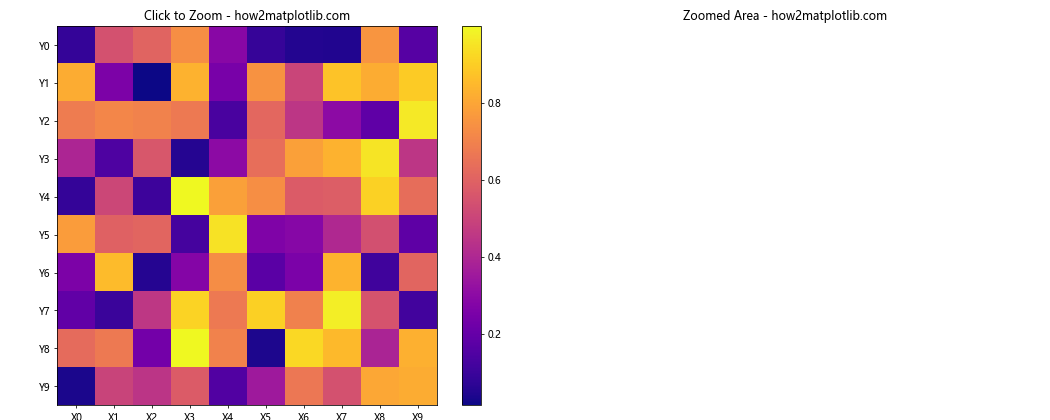
这个例子创建了一个交互式马赛克图,用户可以点击主图中的任何区域,右侧的子图会显示该区域的放大视图。
8. 结合其他图表类型
马赛克图可以与其他类型的图表结合使用,以提供更全面的数据视图。
8.1 马赛克图与条形图结合
import matplotlib.pyplot as plt
import numpy as np
data = np.random.rand(5, 4)
categories_x = ['A', 'B', 'C', 'D']
categories_y = ['V', 'W', 'X', 'Y', 'Z']
fig, (ax1, ax2) = plt.subplots(1, 2, figsize=(15, 6), gridspec_kw={'width_ratios': [2, 1]})
# 马赛克图
im = ax1.imshow(data, cmap='YlOrRd')
plt.colorbar(im, ax=ax1)
ax1.set_xticks(np.arange(len(categories_x)))
ax1.set_yticks(np.arange(len(categories_y)))
ax1.set_xticklabels(categories_x)
ax1.set_yticklabels(categories_y)
ax1.set_title("Mosaic Plot - how2matplotlib.com")
# 条形图
total_values = data.sum(axis=1)
ax2.barh(categories_y, total_values, color='skyblue')
ax2.set_title("Total Values - how2matplotlib.com")
ax2.set_xlabel("Sum of Values")
for i, v in enumerate(total_values):
ax2.text(v, i, f' {v:.2f}', va='center')
plt.tight_layout()
plt.show()
Output:
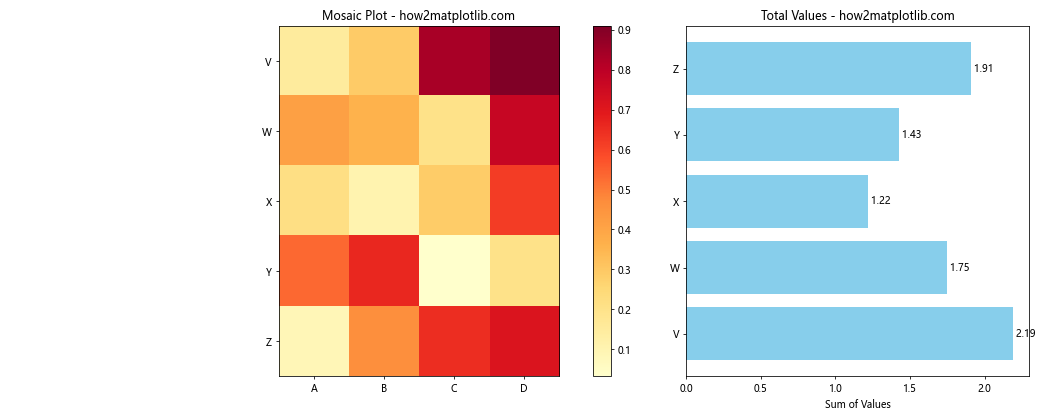
这个例子展示了如何将马赛克图与水平条形图结合。左侧是马赛克图,显示了详细的数据分布,右侧是条形图,显示了每个Y类别的总和。
8.2 马赛克图与饼图结合
import matplotlib.pyplot as plt
import numpy as np
data = np.random.rand(4, 4)
categories = ['A', 'B', 'C', 'D']
fig, (ax1, ax2) = plt.subplots(1, 2, figsize=(15, 6))
# 马赛克图
im = ax1.imshow(data, cmap='coolwarm')
plt.colorbar(im, ax=ax1)
ax1.set_xticks(np.arange(len(categories)))
ax1.set_yticks(np.arange(len(categories)))
ax1.set_xticklabels(categories)
ax1.set_yticklabels(categories)
ax1.set_title("Mosaic Plot - how2matplotlib.com")
for i in range(len(categories)):
for j in range(len(categories)):
text = ax1.text(j, i, f'{data[i, j]:.2f}', ha="center", va="center", color="black")
# 饼图
total_values = data.sum(axis=1)
ax2.pie(total_values, labels=categories, autopct='%1.1f%%', startangle=90)
ax2.set_title("Distribution of Total Values - how2matplotlib.com")
plt.tight_layout()
plt.show()
Output:
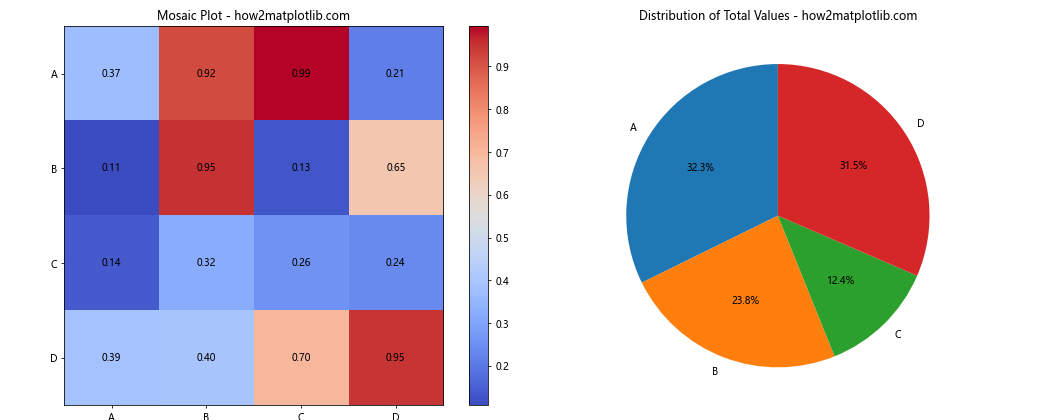
这个例子展示了如何将马赛克图与饼图结合。左侧是马赛克图,显示了详细的数据分布,右侧是饼图,显示了每个类别在总体中的占比。
9. 处理大规模数据
当处理大规模数据时,可能需要采取一些特殊的策略来确保马赛克图的可读性和性能。
9.1 使用聚合和采样
import matplotlib.pyplot as plt
import numpy as np
import pandas as pd
# 生成大规模数据
np.random.seed(0)
n_samples = 10000
data = pd.DataFrame({
'Category1': np.random.choice(['A', 'B', 'C', 'D'], n_samples),
'Category2': np.random.choice(['X', 'Y', 'Z'], n_samples),
'Value': np.random.randn(n_samples)
})
# 数据聚合
aggregated_data = data.groupby(['Category1', 'Category2'])['Value'].mean().unstack()
plt.figure(figsize=(12, 8))
im = plt.imshow(aggregated_data, cmap='viridis')
plt.colorbar(im)
plt.title("Aggregated Mosaic Plot for Large Dataset - how2matplotlib.com")
plt.xticks(range(len(aggregated_data.columns)), aggregated_data.columns)
plt.yticks(range(len(aggregated_data.index)), aggregated_data.index)
for i in range(len(aggregated_data.index)):
for j in range(len(aggregated_data.columns)):
plt.text(j, i, f'{aggregated_data.iloc[i, j]:.2f}', ha='center', va='center')
plt.xlabel("Category2")
plt.ylabel("Category1")
plt.show()
Output:
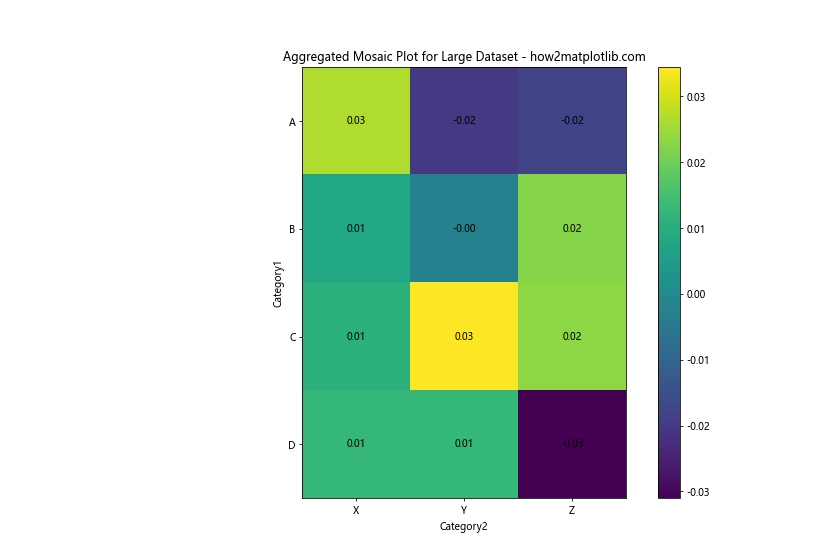
这个例子展示了如何处理大规模数据集。我们生成了一个包含10,000个样本的数据集,然后使用聚合(在这里是平均值)来减少数据量,使其适合于马赛克图显示。
9.2 使用热力图表示
对于非常大的数据集,可以考虑使用热力图来代替传统的马赛克图。
import matplotlib.pyplot as plt
import numpy as np
import seaborn as sns
# 生成大规模数据
np.random.seed(0)
data = np.random.randn(50, 50)
plt.figure(figsize=(12, 10))
sns.heatmap(data, cmap='YlGnBu', cbar_kws={'label': 'Value'})
plt.title("Heatmap for Large-scale Data - how2matplotlib.com")
plt.xlabel("X Axis")
plt.ylabel("Y Axis")
plt.show()
Output:
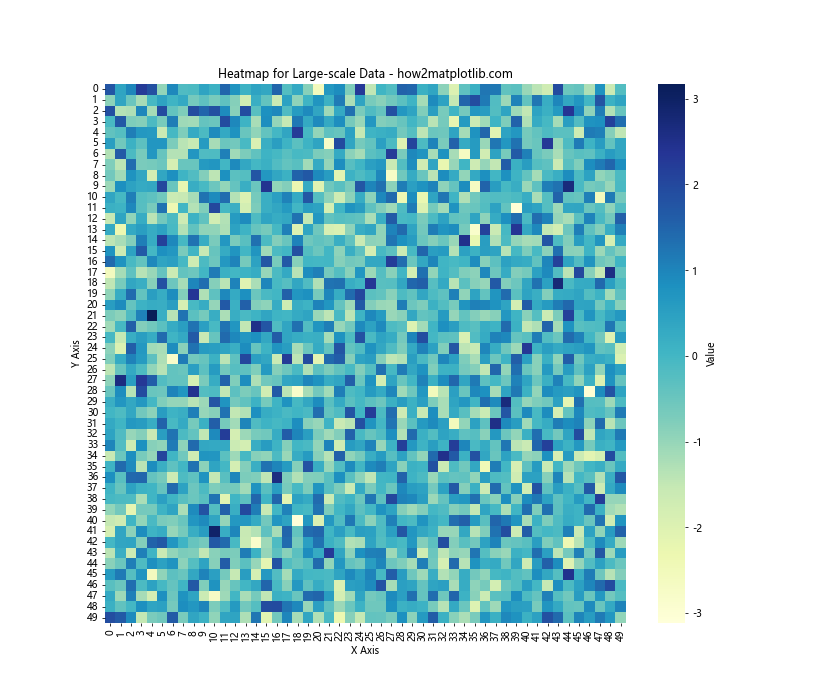
这个例子使用Seaborn库的热力图功能来可视化大规模数据。热力图对于显示大量数据点之间的关系特别有效,可以看作是马赛克图的一种变体。
10. 高级技巧和最佳实践
在创建马赛克图时,有一些高级技巧和最佳实践可以帮助你创建更有效和吸引人的可视化。
10.1 使用对数刻度
对于范围跨度很大的数据,使用对数刻度可能会更有效。
import matplotlib.pyplot as plt
import numpy as np
data = np.random.randint(1, 1000, size=(5, 5))
categories_x = ['A', 'B', 'C', 'D', 'E']
categories_y = ['V', 'W', 'X', 'Y', 'Z']
fig, ax = plt.subplots(figsize=(10, 8))
im = ax.imshow(data, cmap='viridis', norm=plt.LogNorm())
cbar = plt.colorbar(im)
cbar.set_label('Value (log scale)', rotation=270, labelpad=15)
ax.set_xticks(np.arange(len(categories_x)))
ax.set_yticks(np.arange(len(categories_y)))
ax.set_xticklabels(categories_x)
ax.set_yticklabels(categories_y)
for i in range(len(categories_y)):
for j in range(len(categories_x)):
text = ax.text(j, i, data[i, j], ha="center", va="center", color="w")
plt.title("Mosaic Plot with Logarithmic Scale - how2matplotlib.com")
plt.show()
这个例子展示了如何使用对数刻度来显示范围很广的数据。通过使用plt.LogNorm(),我们可以更好地显示数据中的相对差异。
10.2 处理不平衡数据
当数据集中存在极端值时,可以使用分位数来改善可视化效果。
import matplotlib.pyplot as plt
import numpy as np
np.random.seed(0)
data = np.random.exponential(scale=2, size=(6, 6))
data[0, 0] = 100 # 添加一个极端值
categories_x = ['A', 'B', 'C', 'D', 'E', 'F']categories_y = ['V', 'W', 'X', 'Y', 'Z', 'U']
fig, (ax1, ax2) = plt.subplots(1, 2, figsize=(20, 8))
# 原始数据的马赛克图
im1 = ax1.imshow(data, cmap='viridis')
fig.colorbar(im1, ax=ax1, label='Value')
ax1.set_title("Original Mosaic Plot - how2matplotlib.com")
# 使用分位数处理后的马赛克图
vmin, vmax = np.percentile(data, [5, 95])
im2 = ax2.imshow(data, cmap='viridis', vmin=vmin, vmax=vmax)
fig.colorbar(im2, ax=ax2, label='Value (5-95 percentile)')
ax2.set_title("Mosaic Plot with Percentile Scaling - how2matplotlib.com")
for ax in [ax1, ax2]:
ax.set_xticks(np.arange(len(categories_x)))
ax.set_yticks(np.arange(len(categories_y)))
ax.set_xticklabels(categories_x)
ax.set_yticklabels(categories_y)
for i in range(len(categories_y)):
for j in range(len(categories_x)):
ax.text(j, i, f'{data[i, j]:.2f}', ha="center", va="center", color="w")
plt.tight_layout()
plt.show()
这个例子展示了如何处理包含极端值的不平衡数据。左侧图表显示原始数据,右侧图表使用了5-95百分位数来缩放颜色映射,从而更好地展示大多数数据点的分布。
11. 马赛克图的替代方案
虽然马赛克图是一种强大的可视化工具,但在某些情况下,其他图表类型可能更适合。让我们探讨一些替代方案。
11.1 热力图(Heatmap)
热力图是马赛克图的一种变体,特别适合显示大规模数据的模式。
import matplotlib.pyplot as plt
import seaborn as sns
import numpy as np
data = np.random.rand(10, 12)
months = ['Jan', 'Feb', 'Mar', 'Apr', 'May', 'Jun', 'Jul', 'Aug', 'Sep', 'Oct', 'Nov', 'Dec']
categories = ['Cat' + str(i) for i in range(1, 11)]
plt.figure(figsize=(12, 8))
sns.heatmap(data, annot=True, fmt='.2f', cmap='YlGnBu',
xticklabels=months, yticklabels=categories)
plt.title("Heatmap as an Alternative to Mosaic Plot - how2matplotlib.com")
plt.xlabel("Months")
plt.ylabel("Categories")
plt.show()
Output:
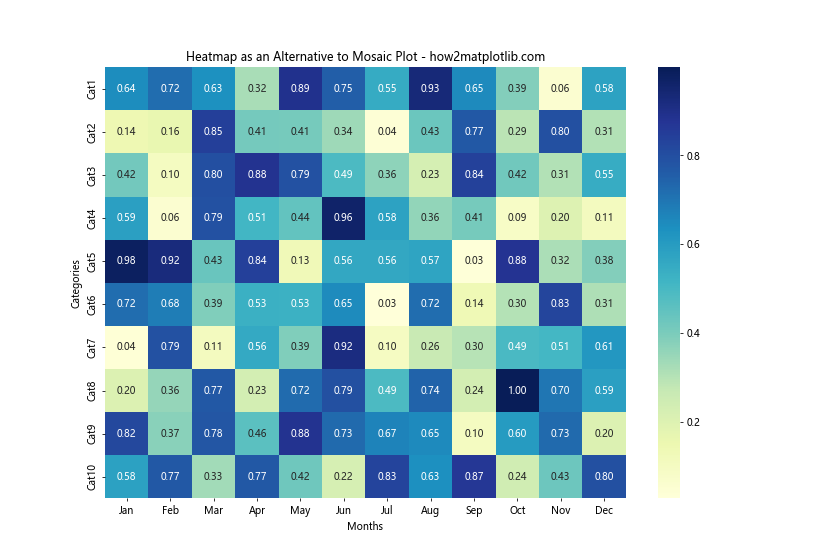
这个例子展示了如何使用Seaborn库创建热力图。热力图非常适合显示大量数据点之间的关系和模式。
11.2 堆叠条形图
堆叠条形图可以作为马赛克图的一个很好的替代品,特别是当你想强调各部分对整体的贡献时。
import matplotlib.pyplot as plt
import numpy as np
data = np.random.rand(5, 4)
categories = ['Category A', 'Category B', 'Category C', 'Category D']
groups = ['Group 1', 'Group 2', 'Group 3', 'Group 4', 'Group 5']
fig, ax = plt.subplots(figsize=(12, 6))
bottom = np.zeros(5)
for i, cat in enumerate(categories):
ax.bar(groups, data[:, i], bottom=bottom, label=cat)
bottom += data[:, i]
ax.set_title("Stacked Bar Chart - Alternative to Mosaic Plot - how2matplotlib.com")
ax.legend(loc='upper right')
ax.set_ylabel('Value')
ax.set_xlabel('Groups')
plt.show()
Output:
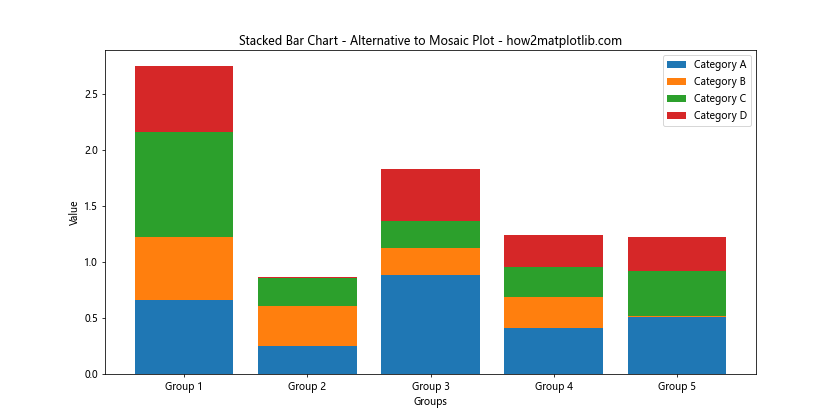
这个例子展示了如何创建堆叠条形图。每个条形代表一个组,而条形的不同部分代表不同的类别。这种图表形式特别适合展示各部分对整体的相对贡献。
12. 总结和最佳实践
在本文中,我们深入探讨了如何使用Matplotlib创建马赛克图,并介绍了多种技巧和变体。以下是一些关键的最佳实践:
- 数据预处理:在创建马赛克图之前,确保你的数据已经适当地聚合和组织。
- 颜色选择:选择适合你数据的颜色映射。对于连续数据,使用渐变色;对于分类数据,使用离散的颜色。
- 标签和标题:始终包含清晰的标签和标题,以确保图表易于理解。
- 交互性:考虑添加交互元素,如鼠标悬停效果或点击放大功能,以增强用户体验。
- 处理大规模数据:对于大型数据集,考虑使用聚合或采样技术,或转向热力图等替代方案。
- 结合其他图表:根据需要,将马赛克图与其他图表类型(如条形图或饼图)结合使用,以提供更全面的数据视图。
- 注意比例:使用对数刻度或百分位数缩放来处理不平衡的数据分布。
- 可读性:确保图表不会过于复杂。如果数据点太多,考虑分割成多个图表或使用其他可视化方法。
马赛克图是一种强大的数据可视化工具,特别适合展示多个分类变量之间的关系。通过掌握本文中介绍的技巧和最佳实践,你将能够创建既信息丰富又视觉吸引的马赛克图,有效地传达复杂的数据关系。
记住,选择正确的可视化方法取决于你的数据性质和你想要传达的信息。马赛克图是众多可视化工具中的一种,要根据具体情况选择最合适的图表类型。
最后,不断实践和实验是提高数据可视化技能的关键。尝试不同的方法,收集反馈,并持续改进你的可视化技巧。
 极客笔记
极客笔记